三星笔记本电脑怎样设置U盘启动,小编告诉你三星笔记本电脑怎样设置U盘启动
分类:U盘教程 发布时间:2017-12-05 16:58:18
现在,三星笔记本电脑有部分机型已经没有设置光驱,如果电脑的系统出现故障开不了机,不可能再使用官潘对电脑进行安装系统,只能选择U盘安装系统,就需要设置U盘启动了,三星笔记本电脑怎样设置U盘启动呢?下面,小编就来教大家如何设置三星笔记本电脑U盘启动的方法。
有位用户跟小编说,最近买了一台三星的笔记本电脑,但是对自带的系统不太喜欢,想要重装过系统,想使用U盘安装系统,但是不知道三星笔记本电脑怎样设置U盘启动,因为这个版本的BIOS与以往的有所不同,下面,小编就来跟大家分享设置三星笔记本电脑U盘启动的方法。
三星笔记本电脑怎样设置U盘启动
进入bios后,切换至advanced选项卡,然后找到fast bios mode选项,此时可以发现fast bios mode为enabled状态
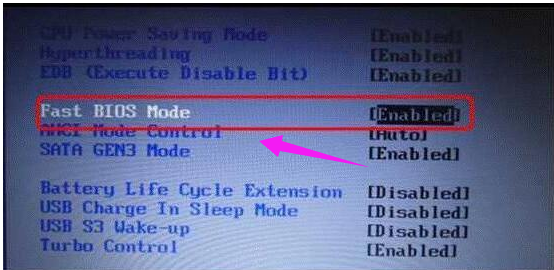
三星系统软件图解1
选中fast bios mode后,按回车,会弹出一个对话框,选择disabled并按回车
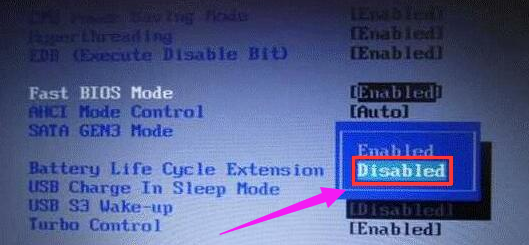
三星笔记本系统软件图解2
此时Fast bios mode就变成disabled状态
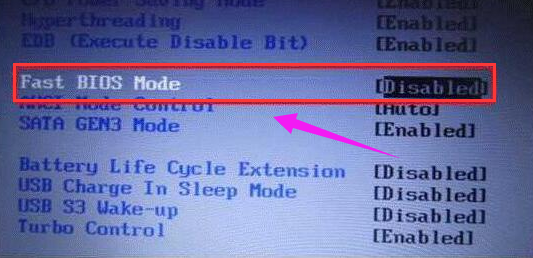
电脑系统软件图解3
最后按f10保存退出,重新进入bios,就可以发现识别到u盘,说明三星笔记本能够正常u盘启动了
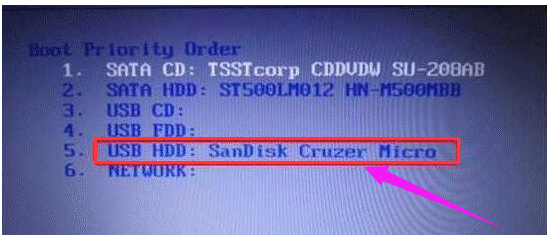
三星笔记本系统软件图解4
以上就是设置三星笔记本电脑U盘启动的方法了。






 立即下载
立即下载







 魔法猪一健重装系统win10
魔法猪一健重装系统win10
 装机吧重装系统win10
装机吧重装系统win10
 系统之家一键重装
系统之家一键重装
 小白重装win10
小白重装win10
 杜特门窗管家 v1.2.31 官方版 - 专业的门窗管理工具,提升您的家居安全
杜特门窗管家 v1.2.31 官方版 - 专业的门窗管理工具,提升您的家居安全 免费下载DreamPlan(房屋设计软件) v6.80,打造梦想家园
免费下载DreamPlan(房屋设计软件) v6.80,打造梦想家园 全新升级!门窗天使 v2021官方版,保护您的家居安全
全新升级!门窗天使 v2021官方版,保护您的家居安全 创想3D家居设计 v2.0.0全新升级版,打造您的梦想家居
创想3D家居设计 v2.0.0全新升级版,打造您的梦想家居 全新升级!三维家3D云设计软件v2.2.0,打造您的梦想家园!
全新升级!三维家3D云设计软件v2.2.0,打造您的梦想家园! 全新升级!Sweet Home 3D官方版v7.0.2,打造梦想家园的室内装潢设计软件
全新升级!Sweet Home 3D官方版v7.0.2,打造梦想家园的室内装潢设计软件 优化后的标题
优化后的标题 最新版躺平设
最新版躺平设 每平每屋设计
每平每屋设计 [pCon planne
[pCon planne Ehome室内设
Ehome室内设 家居设计软件
家居设计软件 微信公众号
微信公众号

 抖音号
抖音号

 联系我们
联系我们
 常见问题
常见问题



